วิธีการติดตั้งธีม WordPress
เผยแพร่แล้ว: 2022-10-07หากคุณดาวน์โหลดธีม WordPress จากอินเทอร์เน็ตหรือจากเว็บไซต์บุคคลที่สาม มีบางสิ่งที่คุณต้องทำก่อนจึงจะสามารถติดตั้งธีมนั้นบนไซต์ WordPress ของคุณได้ บทความนี้จะแนะนำคุณตลอดขั้นตอนการติดตั้งธีม WordPress ก่อนที่คุณจะติดตั้งธีม WordPress คุณต้องตรวจสอบให้แน่ใจว่าคุณได้ติดตั้ง WordPress เวอร์ชันล่าสุดแล้ว คุณสามารถอัปเดต WordPress ได้โดยไปที่หน้าแดชบอร์ด > อัปเดต เมื่อคุณติดตั้ง WordPress เวอร์ชันล่าสุดแล้ว คุณสามารถดำเนินการติดตั้งธีมต่อไปได้ มีสองวิธีในการติดตั้งธีม WordPress: ผ่านแดชบอร์ด WordPress หรือผ่าน FTP การติดตั้งธีม WordPress ผ่านแดชบอร์ด WordPress เป็นวิธีที่ง่ายที่สุด คุณสามารถไปที่หน้า ลักษณะที่ปรากฏ > ธีม คลิกที่ปุ่ม "เพิ่มใหม่" แล้วอัปโหลดไฟล์ ZIP ของธีม เมื่ออัปโหลดธีมแล้ว คุณเพียงแค่ต้องเปิดใช้งาน การติดตั้งธีม WordPress ผ่าน FTP นั้นซับซ้อนกว่าเล็กน้อย แต่ก็ยังทำได้ค่อนข้างง่าย ขั้นแรก คุณต้องเชื่อมต่อกับไซต์ WordPress ของคุณผ่าน FTP เมื่อคุณเชื่อมต่อแล้ว คุณต้องไปที่ไดเร็กทอรี /wp-content/themes/ ถัดไป คุณต้องอัปโหลดไฟล์ ZIP ของธีมไปที่ไดเร็กทอรี /wp-content/themes/ เมื่ออัปโหลดธีมแล้ว คุณจะต้องแตกไฟล์ ZIP หลังจากแยกธีมแล้ว คุณต้องไปที่หน้า ลักษณะที่ปรากฏ > ธีม และเปิดใช้งานธีม
ธีม WordPress แบบกำหนดเอง จะรวมอยู่ในแพลตฟอร์มบล็อกของ WordPress บทแนะนำนี้มีจุดมุ่งหมายเพื่อแนะนำคุณตลอดขั้นตอนการสร้างเว็บไซต์ WordPress เราจะดูวิธีเพิ่มธีมให้กับเว็บไซต์ของคุณในบทความนี้ รวมถึงเคล็ดลับพื้นฐานบางประการในการดำเนินการดังกล่าว หลังจากที่คุณดาวน์โหลดธีมแล้ว คุณสามารถติดตั้งได้ทั้งแบบติดตั้งแบบสแตนด์อโลนหรือเป็นส่วนหนึ่งของไซต์ WordPress ติดตั้งธีม WordPress โดยใช้ตัวติดตั้งธีม WordPress ดาวน์โหลดธีมและติดตั้ง คุณควรบันทึกธีมเป็นไฟล์ a.zip คุณสามารถใช้พร็อกซีเซิร์ฟเวอร์เพื่ออัปโหลดธีมไปยังเซิร์ฟเวอร์ของคุณได้โดยตรง
ฉันจะอัปเดตธีม WordPress ที่ดาวน์โหลดได้อย่างไร
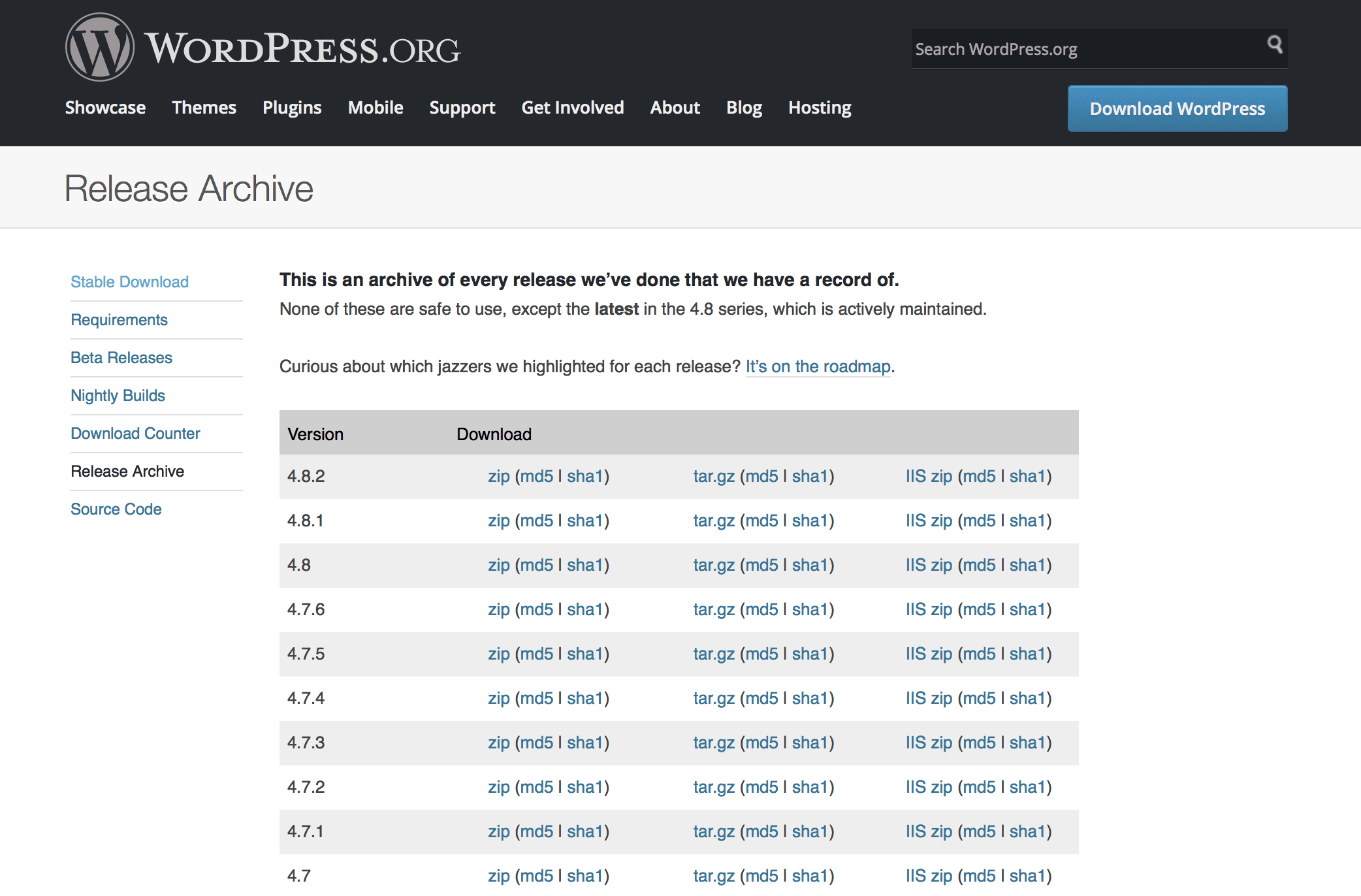
หากคุณดาวน์โหลดธีม WordPress จากเว็บไซต์บุคคลที่สาม คุณสามารถอัปเดตได้โดยอัปโหลดไฟล์ธีมใหม่ไปยังไซต์ WordPress ของคุณ ในการดำเนินการนี้ คุณจะต้องลงชื่อเข้าใช้ไซต์ WordPress ของคุณผ่าน FTP และไปที่ไดเร็กทอรี /wp-content/themes/ จากที่นี่ คุณสามารถอัปโหลดไฟล์ธีมใหม่ได้ เมื่อไฟล์ได้รับการอัปโหลดแล้ว คุณสามารถเปิดใช้งานธีมได้จากหน้า ลักษณะที่ปรากฏ > ธีม ในแผงการดูแลระบบ WordPress ของคุณ
คุณต้องทำให้โค้ดของไซต์ WordPress ของคุณเป็นปัจจุบันอยู่เสมอเพื่อที่จะรักษาไว้ หากคุณไม่ใช้ประโยชน์จากการอัปเดต ไซต์ของคุณอาจตกอยู่ในอันตราย การรักษาความปลอดภัย ความเข้ากันได้ และคุณลักษณะของเว็บไซต์ของคุณเป็นเหตุผลที่สำคัญที่สุดสามประการในการทำให้เว็บไซต์ทันสมัยอยู่เสมอ คู่มือนี้จะสอนวิธีการอัปเดตอย่างปลอดภัย เมื่อมีการเผยแพร่การอัปเดต WordPress คุณต้องอัปเดตธีม ปลั๊กอิน และแกน ธีมต้องได้รับการอัปเดตเพื่อให้เข้ากันได้กับ WordPress เวอร์ชันล่าสุด นักพัฒนาซอฟต์แวร์ยังอัปเดตคุณลักษณะของตนเพื่อใช้ประโยชน์สูงสุดจากสิ่งที่พวกเขาได้เพิ่มเข้ามา
สำรองข้อมูลเว็บไซต์ของคุณก่อนอัปเดต การสำรองข้อมูลรายวันของเว็บไซต์ของคุณทำได้โดย Kinsta โฮสติ้ง อย่างไรก็ตาม ก่อนอัปเดต อาจมีการสำรองข้อมูลด้วยตนเอง ขอแนะนำให้คุณทำเช่นนี้เนื่องจากการสำรองข้อมูลครั้งล่าสุดอาจได้รับความเสียหายและไซต์อาจแตกต่างกันในขณะนี้ หากผู้ให้บริการโฮสต์ของคุณไม่มีการสำรองข้อมูลที่ง่ายดาย คุณจะต้องใช้ปลั๊กอินสำรอง สิ่งสำคัญคือต้องจัดลำดับความสำคัญของการหยุดทำงานและการหยุดชะงักของไซต์ของคุณ เพื่อให้ผู้เยี่ยมชมสามารถเยี่ยมชมไซต์ของคุณต่อไปได้ เมื่อผู้เยี่ยมชมของคุณอยู่ในระดับต่ำสุด คุณควรอัปเดตไซต์ของคุณในช่วงเวลาของวัน (หรือในวันของสัปดาห์)
ไซต์การแสดงละครเป็นสถานที่ที่ดีที่สุดในการทดสอบไซต์ของคุณ เนื่องจากไซต์นั้นโฮสต์อยู่บนเซิร์ฟเวอร์เดียวกันกับไซต์จริง คุณต้องใช้ URL https://staging-site-name.cloud เพื่อสร้างสำเนาไซต์ staging เนื่องจากชื่อไซต์ของคุณคือชื่อของไซต์ staging ของคุณ ซึ่งจะนำคุณไปยังไซต์การแสดงละครที่คุณสามารถทำการอัปเดต ทดสอบ และลงชื่อเข้าใช้ หากคุณต้องการรักษาธีม WordPress ของคุณให้ปลอดภัย คุณสามารถอัปเดตได้อย่างง่ายดายโดยสร้างธีมย่อยและอัปโหลดการปรับแต่งของคุณ การเปลี่ยนแปลงที่ทำกับธีมย่อยอาจส่งผลต่อธีมหลักของคุณ ทำการเปลี่ยนแปลงที่จำเป็นในธีมและทดสอบอย่างละเอียดก่อนส่งไปยังชุมชนการพัฒนา WordPress การเปลี่ยนแปลงใดๆ ที่คุณทำในไดเร็กทอรีธีมหรือผ่านผู้จำหน่ายธีมจะสูญหายไปทันทีที่มีการอัปเดตธีม
หากต้องการเปลี่ยนแปลงธีมของบุคคลที่สาม ต้องสร้างลูกเป็นเวอร์ชันย่อย ธีมย่อย เช่น ธีมหลัก ช่วยให้คุณสร้างเว็บไซต์ที่มีชื่อและโลโก้ของบุตรหลานได้ คุณลักษณะเพิ่มเติม เช่น องค์ประกอบการออกแบบและฟังก์ชันการทำงาน จะถูกเพิ่มลงในธีมหลักโดยไม่กระทบต่อการทำงานหรือการออกแบบ ในระหว่างการสร้างธีมลูก คุณสร้างไฟล์เฉพาะที่แทนที่ไฟล์ที่อยู่ในธีมพาเรนต์ด้วยชื่อเดียวกัน เป็นไปได้ว่าคุณได้แก้ไขธีมของคุณเพื่อให้เข้ากันได้กับ WooCommerce หากคุณมีเวอร์ชัน WooCommerce ก่อนเวอร์ชัน 3 คุณต้องทำเช่นนี้
หากคุณได้เพิ่มเทมเพลตพิเศษให้กับธีมของคุณ คุณก็มีแนวโน้มที่จะต้องอัปเกรดธีมนั้นมากขึ้น หากคุณทำเช่นนี้ คุณจะต้องสร้างธีมลูกแล้วคัดลอกไฟล์เทมเพลตสำหรับธีมนั้น คุณลักษณะใหม่ในธีมใหม่จะเป็นประโยชน์ต่อผู้ใช้ ทำให้มีความปลอดภัยมากขึ้น ก่อนทำการอัปเดต ให้สำรองข้อมูลไซต์การแสดงละครของคุณและทดสอบ คุณควรเริ่มทำโดยเร็วที่สุด เริ่มต้นด้วยการสร้างธีมลูก แล้วปรับเปลี่ยนให้ตรงกับความต้องการของคุณ
การอัปเดต WordPress จะทำลายธีมของฉันหรือไม่
เว็บไซต์ของคุณจะไม่ล่มหากคุณยังคงอัพเกรด WordPress ธีมและปลั๊กอินที่เข้ากันไม่ได้จะถูกลบออก นี่คือแก่นแท้ของเรื่อง
วิธีการติดตั้งธีม WordPress ที่ซื้อ
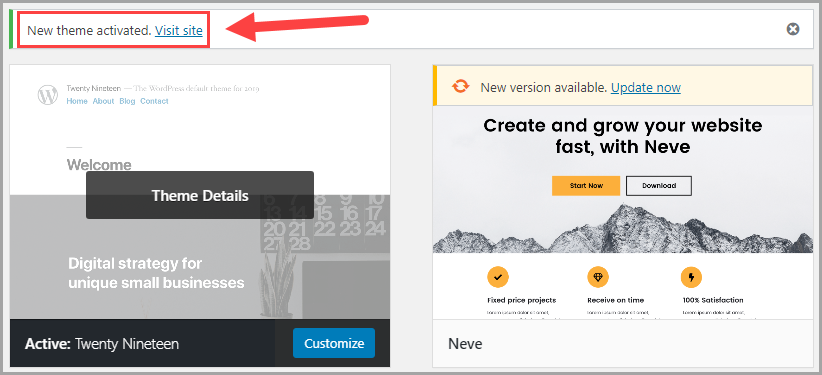
ในการติดตั้งธีม WordPress ที่คุณซื้อ คุณจะต้องดาวน์โหลดไฟล์ธีมจากผู้ขาย เมื่อคุณดาวน์โหลดธีมแล้ว คุณจะต้องอัปโหลดไปยังไซต์ WordPress ของคุณ ในการดำเนินการนี้ คุณจะต้องลงชื่อเข้าใช้ไซต์ WordPress ของคุณ ไปที่หน้าลักษณะที่ปรากฏ > ธีม แล้วคลิกปุ่มเพิ่มใหม่ จากที่นี่ ให้คลิกปุ่มอัปโหลดธีม ถัดไป คุณจะต้องเลือก ไฟล์ธีม ที่คุณดาวน์โหลดจากผู้ขายและคลิกปุ่มติดตั้งทันที ธีมจะถูกติดตั้งบนเว็บไซต์ WordPress ของคุณ

Bluehost ให้บริการ WordPress Marketplace ซึ่งช่วยให้คุณเรียกดู ซื้อ ติดตั้ง และจัดการธีม WordPress ปลั๊กอิน และส่วนเสริมได้โดยตรงจากแดชบอร์ด Bluehost ของคุณ บทความนี้อธิบายวิธีปิดใช้งาน เปลี่ยนแปลง หรือลบธีมและปลั๊กอินของ WordPress สำหรับเว็บไซต์ที่ไม่มีแดชบอร์ด ฉันจะปิด/ลบธีมหรือปลั๊กอินของ WordPress ได้อย่างไร ง่ายต่อการติดตั้งสคริปต์บุคคลที่สามในบัญชีโฮสติ้งของคุณด้วยความช่วยเหลือของ MOJO Marketplace ขั้นตอนแรกในกระบวนการควรเป็นการติดตั้งธีม WordPress ควรมีการนำเข้าการสาธิตในคลิกเดียว หากคุณกำลังมองหาแพลตฟอร์มการเขียนบล็อก ธีมฟรีอาจเหมาะสม หากคุณต้องการสร้างธีมที่มีไหวพริบและฟังก์ชันการทำงาน ธีมพรีเมียมอาจเหมาะสม
ฉันสามารถใช้ธีม WordPress ที่ซื้อในหลายไซต์ได้หรือไม่
ธีมพรีเมียมไม่สามารถใช้กับหลายเว็บไซต์ได้ เว้นแต่คุณต้องการใช้ธีมเดียวกันในหลายเว็บไซต์ คุณต้องซื้อธีมสำหรับแต่ละไซต์เหล่านี้ ในทางกลับกัน ธีมจะพร้อมใช้งานในช่วงเวลาที่กำหนด
ฉันสามารถติดตั้งธีม WordPress ใหม่โดยไม่สูญเสียเนื้อหาได้หรือไม่
หากไฟล์ธีมของคุณเสียหายหรือสูญหาย อาจสามารถติดตั้งใหม่ได้ ในกรณีเหล่านี้ ไม่จำเป็นต้องแก้ไขธีมหลักหรือเพิ่มไฟล์แบบกำหนดเองไปยัง โฟลเดอร์ธีม ก่อนที่จะติดตั้งธีมใหม่
วิธีการติดตั้ง WordPress Theme จาก Zip
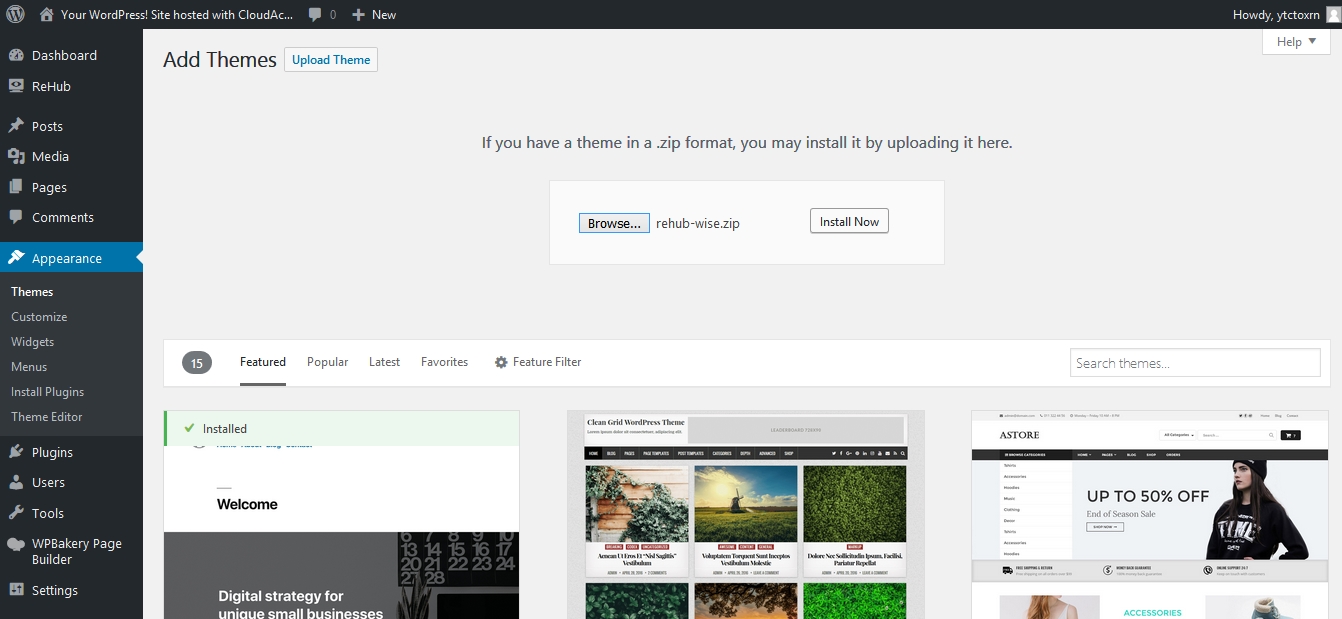
ในการติดตั้งธีม WordPress จากไฟล์ ZIP คุณต้องแตกไฟล์ก่อน เมื่อคุณคลายซิปไฟล์แล้ว คุณจะต้องอัปโหลดธีมไปยังไดเร็กทอรี WordPress ของคุณ วิธีที่ง่ายที่สุดในการทำเช่นนี้คือการใช้ไคลเอนต์ FTP เมื่อคุณอัปโหลดธีมแล้ว คุณจะต้องเปิดใช้งานธีม
ไซต์ WordPress ส่วนใหญ่ไม่ควรสร้างด้วย ธีมภายนอก เว้นแต่จะมีให้ใช้งานฟรีจากเว็บไซต์ทางการของ WordPress ในทางตรงกันข้าม ควรซื้อธีมที่กำหนดเอง (ธีม Astra และ Beaver Builder เป็นสองตัวอย่าง) คุณสามารถสร้างธีมพรีเมียมได้โดยการดาวน์โหลดและคลายซิป ไฟล์บีบอัดได้รับการแตกไฟล์เป็นไฟล์เดียว
วิธีการติดตั้ง WordPress Theme ใน Cpanel
การเพิ่มธีม WordPress ในบัญชี cPanel ของคุณเป็นกระบวนการที่ง่ายและรวดเร็ว ลงชื่อเข้าใช้บัญชี cPanel ของคุณและเลื่อนลงไปที่ส่วน "Softaculous Apps Installer" ค้นหาไอคอน WordPress และคลิกที่ไอคอน ในหน้าถัดไป ให้เลือกธีมที่คุณต้องการใช้จากเมนูแบบเลื่อนลง หลังจากนั้นคลิกที่ปุ่ม "ติดตั้ง" ตอนนี้ WordPress จะถูกติดตั้งในบัญชีของคุณด้วยธีมที่เลือก
การติดตั้งธีม WordPress สามารถทำได้ผ่านบัญชี Bluehost ของคุณ Hosting Manager คือที่ที่คุณสามารถค้นหา cPanel ของผู้ให้บริการเว็บโฮสติ้งของคุณได้ คุณสามารถติดตั้งธีม WordPress ได้อย่างง่ายดายโดยใช้แดชบอร์ด WordPress หากคุณไม่มีความรู้เกี่ยวกับ WordPress มาก่อน เราขอแนะนำให้คุณซื้อธีมพรีเมียม หากคุณมี Bluehost เป็นผู้ให้บริการ คุณสามารถใช้พอร์ทัล Bluehost เพื่อเข้าถึงขั้นสูงได้ เมื่อคลิกที่ Go คุณจะสามารถเข้าถึงรูท FTP สาธารณะได้ ตรวจสอบให้แน่ใจว่าเส้นทางที่คุณจะอัปโหลดธีมของคุณถูกต้อง คุณต้องใช้ /public_html/yourdomain.com/WP-content/themes
วิธีการติดตั้งธีม WordPress จาก Themeforest
การติดตั้งธีม WordPress จาก Themeforest เป็นกระบวนการง่ายๆ เมื่อคุณซื้อธีมแล้ว คุณจะได้รับไฟล์ .zip ไฟล์นี้จะต้องคลายซิปแล้วอัปโหลดไปยังไซต์ WordPress ของคุณ ในการอัปโหลดธีม ให้ลงชื่อเข้าใช้ไซต์ WordPress แล้วไปที่ ลักษณะที่ปรากฏ > ธีม ที่ด้านบนของหน้าธีม ให้คลิกปุ่มเพิ่มใหม่ ในหน้าเพิ่มธีม ให้คลิกปุ่ม อัปโหลดธีม คลิกปุ่มเรียกดูและเลือกโฟลเดอร์ธีมที่คลายซิป คลิกปุ่มติดตั้งทันที เมื่อติดตั้งธีมแล้ว ให้คลิกลิงก์เปิดใช้งาน ชุดรูปแบบใหม่ของคุณเปิดใช้งานและพร้อมใช้งานแล้ว
มันไม่ได้เป็นเพียงแพลตฟอร์มบล็อกที่เรียบง่าย แต่ยังมาพร้อมกับตัวเลือกการออกแบบมากมาย ในบทความนี้ เราจะแสดงวิธีการติดตั้ง ธีม WordPress ใหม่ ที่คุณซื้อจาก ThemeForest คุณจะได้เรียนรู้วิธีจัดการกับข้อผิดพลาดของธีมที่พบบ่อยที่สุด เมื่อพยายามติดตั้งธีม หน้าจอสีขาวแห่งความตายอาจเกิดจากข้อผิดพลาดในเซิร์ฟเวอร์ของคุณ เป็นไปได้มากว่าข้อผิดพลาดนี้เกิดจากการจัดเตรียมหน่วยความจำบนเซิร์ฟเวอร์ของคุณสำหรับ PHP มากเกินไป หากคุณโฮสต์เว็บไซต์ WordPress ของคุณด้วยโฮสต์ WordPress ที่มีการจัดการ คุณไม่ควรพบปัญหานี้ จำเป็นอย่างยิ่งที่จะต้องอัปโหลดเฉพาะไฟล์ธีมไปยังเซิร์ฟเวอร์ของคุณเมื่อใช้ FTP เพื่อติดตั้ง
คุณจะไม่มีปัญหาในการเปิดใช้งานและติดตั้งธีมของคุณเมื่อคุณติดตั้งปลั๊กอิน Envato Market แล้ว เนื่องจากปลั๊กอิน WordPress ช่วยให้คุณสามารถดูการซื้อ Themeforest และ Codecanyon ทั้งหมดได้จากแดชบอร์ดของคุณ สิ่งเหล่านี้จึงเป็นตัวเลือกที่ดี ปลั๊กอินไม่สามารถทำงานได้เว้นแต่จะมีการสร้างโทเค็น EnvatoAPI หากโทเค็นไม่ตรวจสอบ มีความเป็นไปได้สองประการ โปรดเพิกเฉยต่อหมายเลขใบแจ้งหนี้การซื้อของแดชบอร์ด Themeforest รหัสสิทธิ์การใช้งานธีม หรือรหัสอื่นๆ ความเป็นไปได้ประการที่สองคือคุณไม่สามารถตรวจสอบการอนุญาต API ที่จำเป็นบางอย่างเมื่อสร้างรหัส
วิธีคลายซิปธีม WordPress ของคุณ
หากคุณยังไม่ได้แตกไฟล์ธีม ให้ไปที่โฟลเดอร์ของเว็บไซต์บนคอมพิวเตอร์ของคุณ แล้วคลิก 'เนื้อหา/ธีม WP' โฟลเดอร์ 'เนื้อหา/ธีม WP' จะพร้อมใช้งานเพื่อเรียกดูและลากและวางโฟลเดอร์ธีมที่คลายซิปลงใน
